学习如何在 Cintiq 屏幕上使用特殊的草图绘制界面。
结合使用 Alias 和 Cintiq 绘图板进行草图绘制时,可以直接访问显示屏上常用的草图绘制工具,而无需使用键盘。
在 Cintiq 上按预先指定的键(或者在键盘上按空格键)将在 Cintiq 屏幕上调用热区界面,这是一个图标集合,其中每个图标引用一个特定的工具。
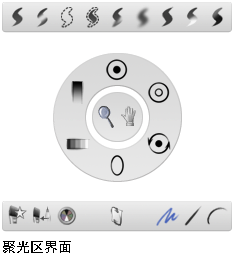
中间盘包含不同的工具,用于调整画笔参数:radius、opacity、aspect 等等。图标的顶行用于选择画笔模式。底行包含常用的草图绘制工具(如颜色编辑器)和预设笔迹。
注:
仅当光标停留在画布上,并且已选中某个画笔工具时,热区界面才可用。
将鼠标指针拖动到某个工具的上时,该工具将会亮显,同时会出现描述该工具的工具提示。
下表列出了所有图标:
| 图标 | 用途 |
|---|---|
|
|
绘画 |
|
|
擦除 |
|
|
隐藏绘画 |
|
|
显示隐藏的绘画 |
|
|
涂抹 |
|
|
模糊 |
|
|
锐化 |
|
|
减淡 |
|
|
加深 |
| 图标 | 用途 |
|---|---|
|
|
大小 |
|
|
最小和最大半径 |
|
|
旋转画笔 |
|
|
纵横比 |
|
|
颜色值 |
|
|
不透明度 |
|
|
缩放 |
|
|
平移 |
| 图标 | 用途 |
|---|---|
|
|
重置画笔 |
|
|
上一个画笔 |
|
|
打开/关闭颜色编辑器 |
|
|
扭曲画布 |
|
|
预设笔迹 - 禁用 |
|
|
预设笔迹 - 线 |
|
|
预设笔迹 - 曲率 |
使用热区界面进行草图绘制
- 创建画布。
- 选择画笔工具。
- 按住空格键以激活热区界面(可将此键重新指定为某个 Cintiq 键)。
- 单击热区界面顶部栏中的某一个图标以选择画笔模式(默认值为“paint”)。
- 在热区界面圆形区域中的工具上按手写笔,以调整相应的画笔参数。
- 左右(或上下)滑动手写笔,以自定义画笔参数,或者平移/缩放画布。 注:
单击“Brush Min/Max Radius”图标后,上下滑动手写笔可以调整“Minimum Radius”,左右滑动手写笔可以调整“Maximum Radius”。您必须松开手写笔,然后再次按下,这样才能从一个值更改为另一个值(就相当于按 R 热键)。
在调整画笔参数时,您将收到可视反馈,其中显示了操作的结果。窗口和提示行中会同时显示参数的当前数字值。
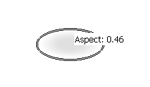
- 按住空格键(或 Cintiq 键),在屏幕上绘制一些笔迹,以测试新的画笔设置。
- 如果满意,请松开空格键(或 Cintiq 键),以移除测试笔迹,并关闭热区界面。注:
仅当光标停留在画布上,并且已选中某个画笔工具时,热区界面才可用。
- 使用热区界面底部栏上的工具可以执行其他各种功能,例如更改画笔颜色、启用预设笔迹模式等。